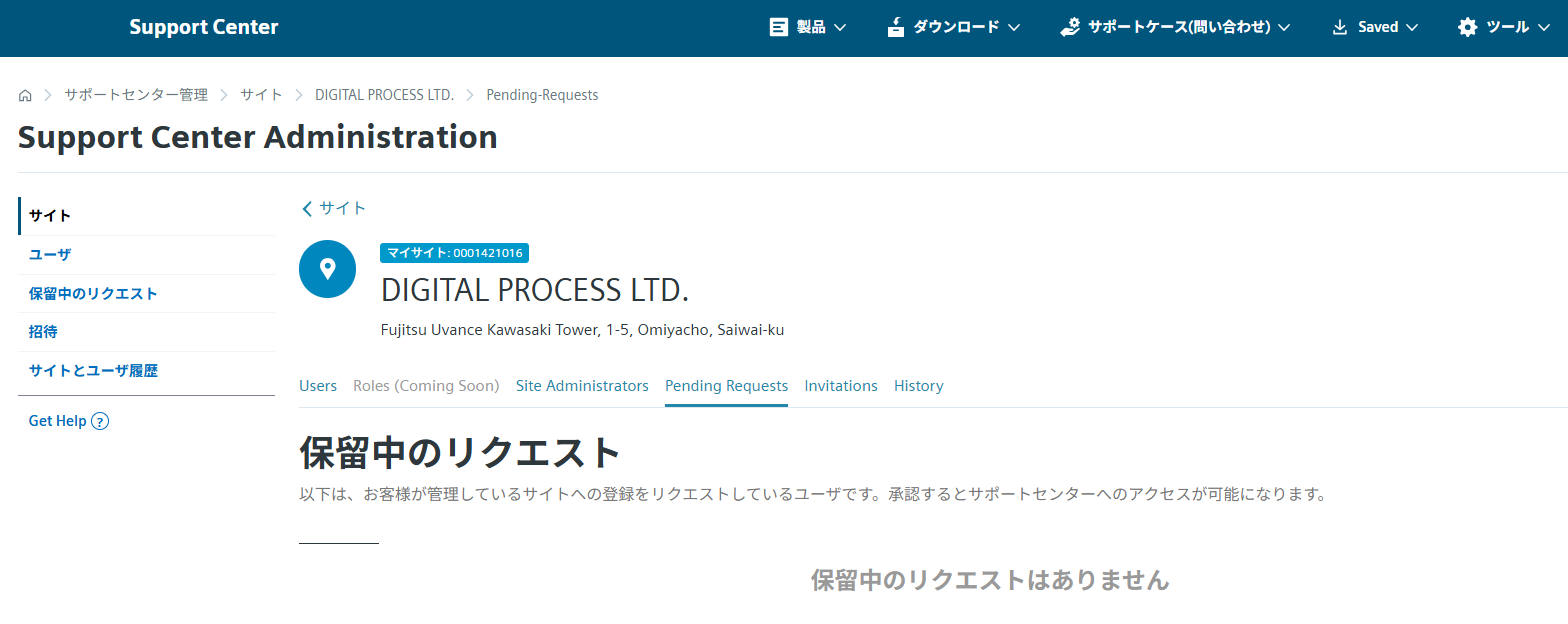※ログインアカウントの取得は製品共通の手順です。すでにアカウントを取得されている場合は、本操作は不要です。
注意事項
-
ログインアカウントは、シーメンス株式会社のサポートサイトにて取得してください。
※シーメンス株式会社のサポートサイトは、Google Chromeを推奨しております(Microsoft Internet Explorerでは閲覧できません)。 - ログインアカウントの取得時、シーメンス株式会社のサポートサイトでE-mailアドレスのご登録が必要になります。
- 保守契約期間が終了していると、ログインアカウントは取得できません。
事前準備
現在ご使用になられているSIEMENS製品のライセンスファイルをご用意ください。
ログインアカウントの取得には、ライセンスファイルのヘッダ部に記載されております以下の情報が必要となります。
- Sold-To ID (Sold-To/Install)
※ライセンスファイルはSIEMENS製品を起動するための重要なファイルです。大切に保管してください。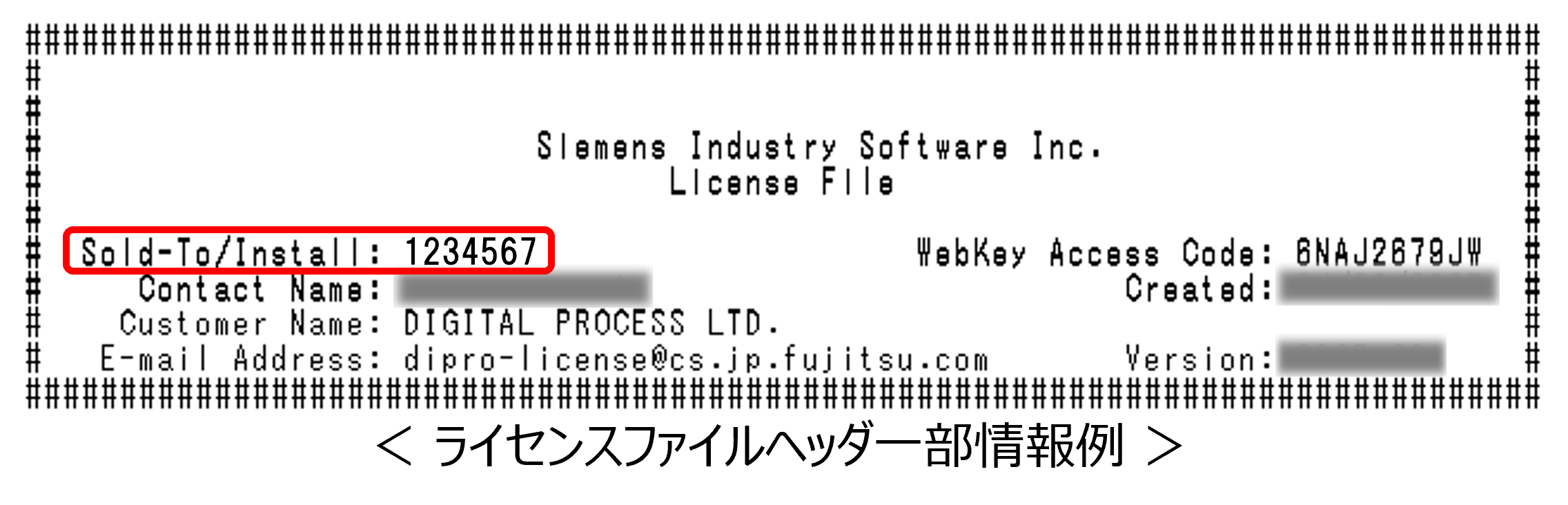
登録手順
- シーメンス社のサポートサイトにアクセスします。
https://support.sw.siemens.com/ja-JP/signin - 「アカウントが未登録ですか?」の右にある「サインアップ」をクリックします。
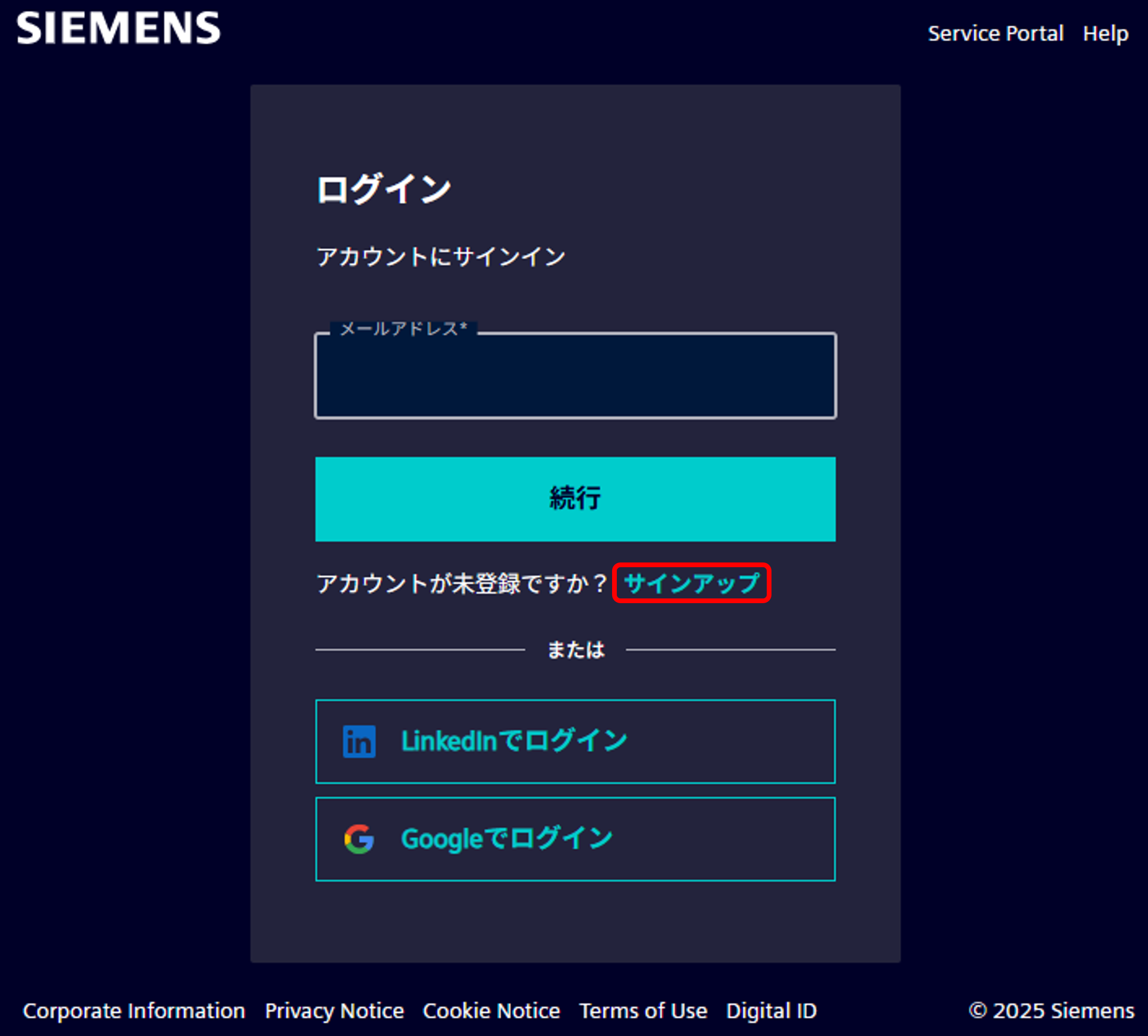
- ユーザ情報(名、姓、組織、組織名、メールアドレス)を記入して、利用規約に同意の上で「続行」をクリックします。
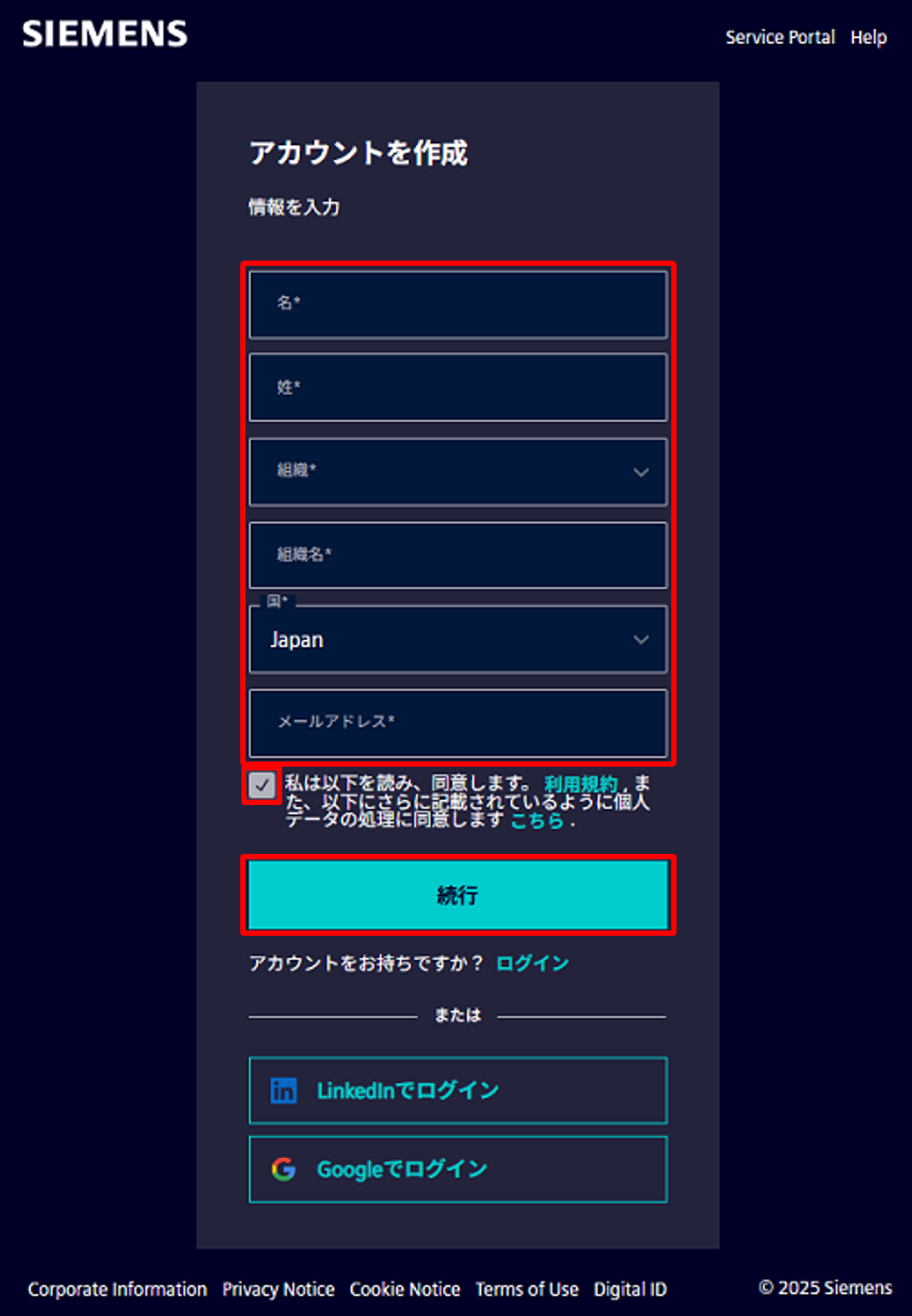
- パスワードを入力して、「サインアップ」をクリックします。
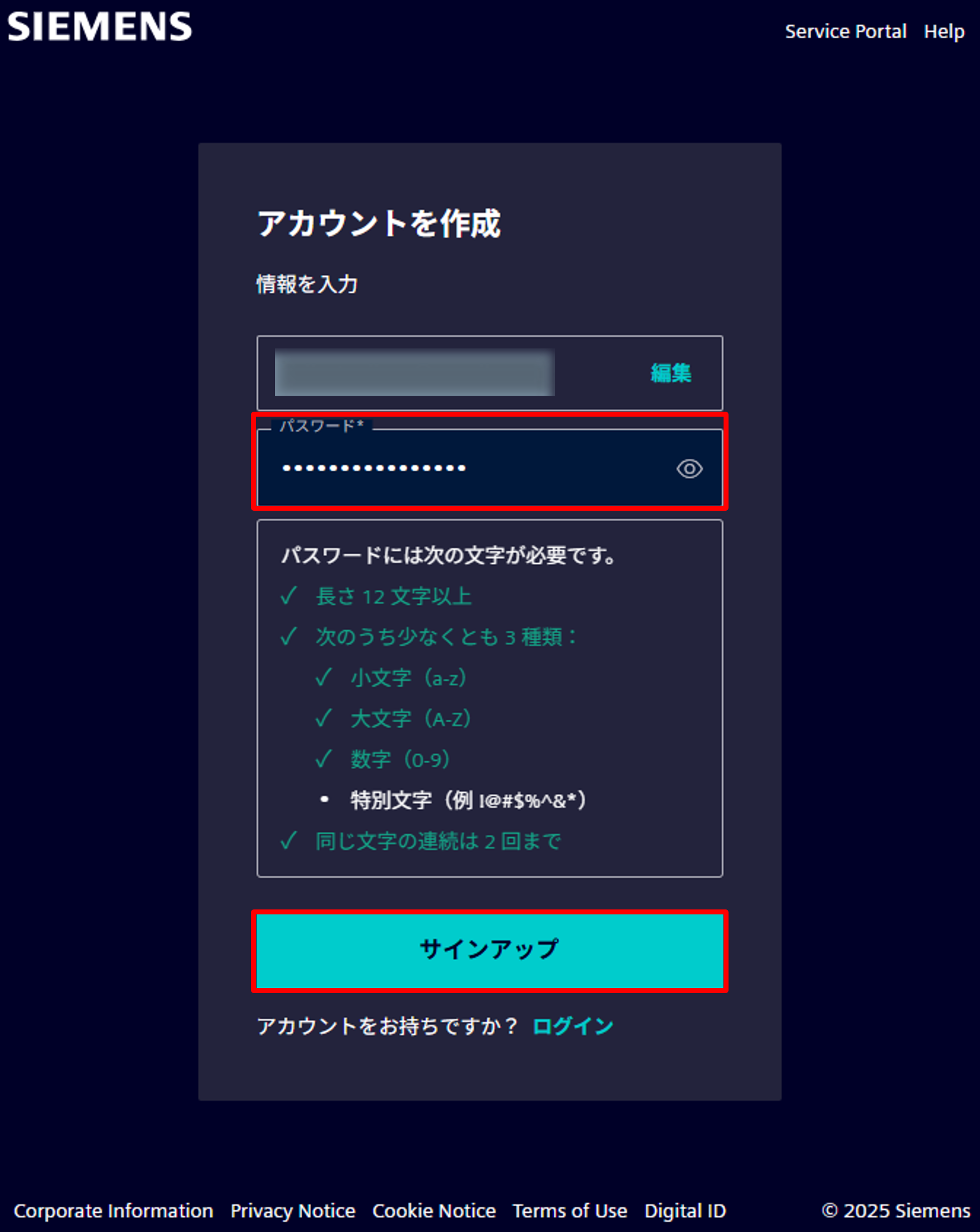
- シーメンス社から、手順2で入力したE-mailアドレス宛に件名「Verification email」のメールが届きます。
メール内の「Verification Code」を参照します。 - 手順5のVerification codeを参照してログイン画面の「コードを入力」を行い、「続ける」をクリックしてください。
- カスタマーセンターサイトに移ります。製品サポートにアクセスするには、サポートセンターのアカウント登録が必要です。
「Register for Support Center」をクリックしてアカウント登録に進みます。
※製品サポートが必要ない場合は以下の登録作業は不要です。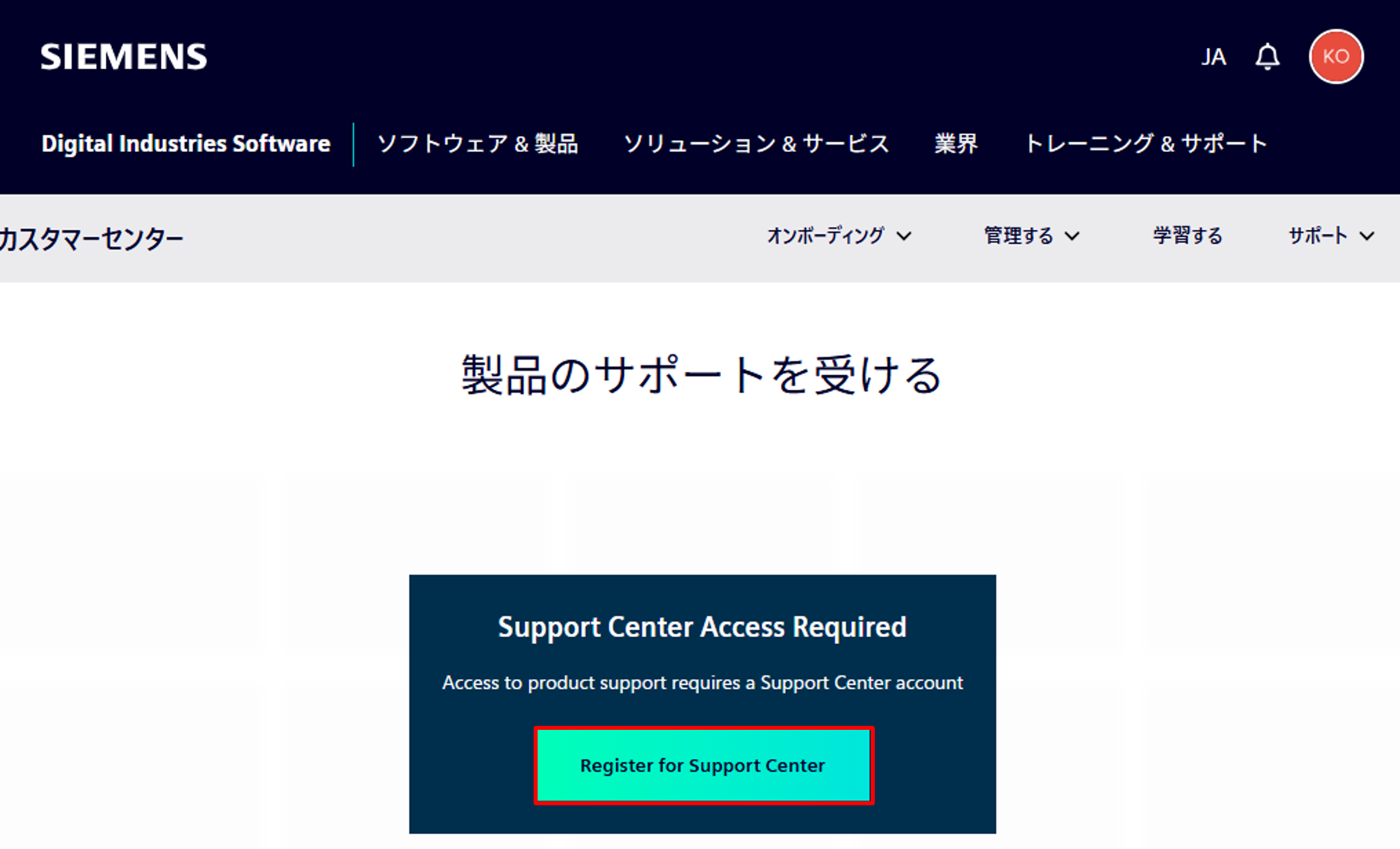
- 事前準備で確認した、以下の「サイトID」情報と残りの各欄を記入して「ユーザ登録」をクリックします。
サイトID → Sold-To ID (Sold-To/Install)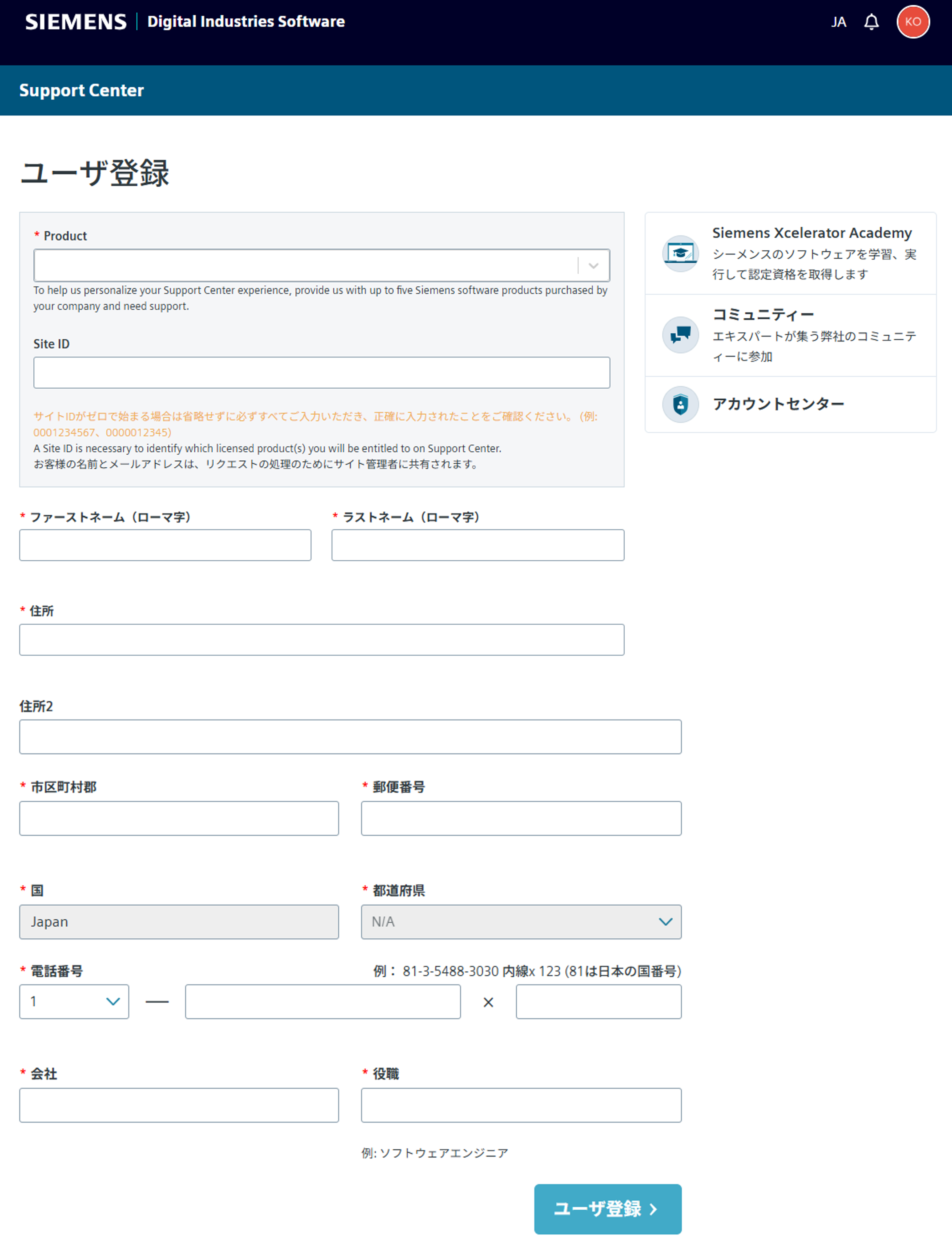
- サイト管理者様にアカウント登録承認依頼の通知メールが自動送信されます。
サイト管理者様により承認されると、サポートセンターのアカウント登録が完了します。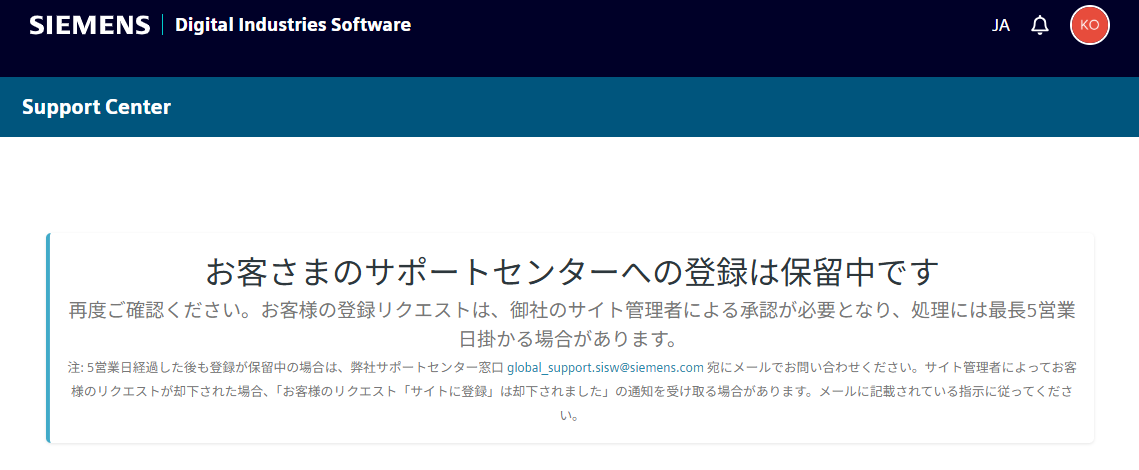
ただし、本登録が完了するまで、上記の「保留中」のメッセージが表示されます。
※この時点では、まだサポートセンターにアクセスできませんのでご了承ください。
サイト管理者様向け登録承認手順
- 登録依頼の通知メールを開き、「Admin Center」をクリックします。
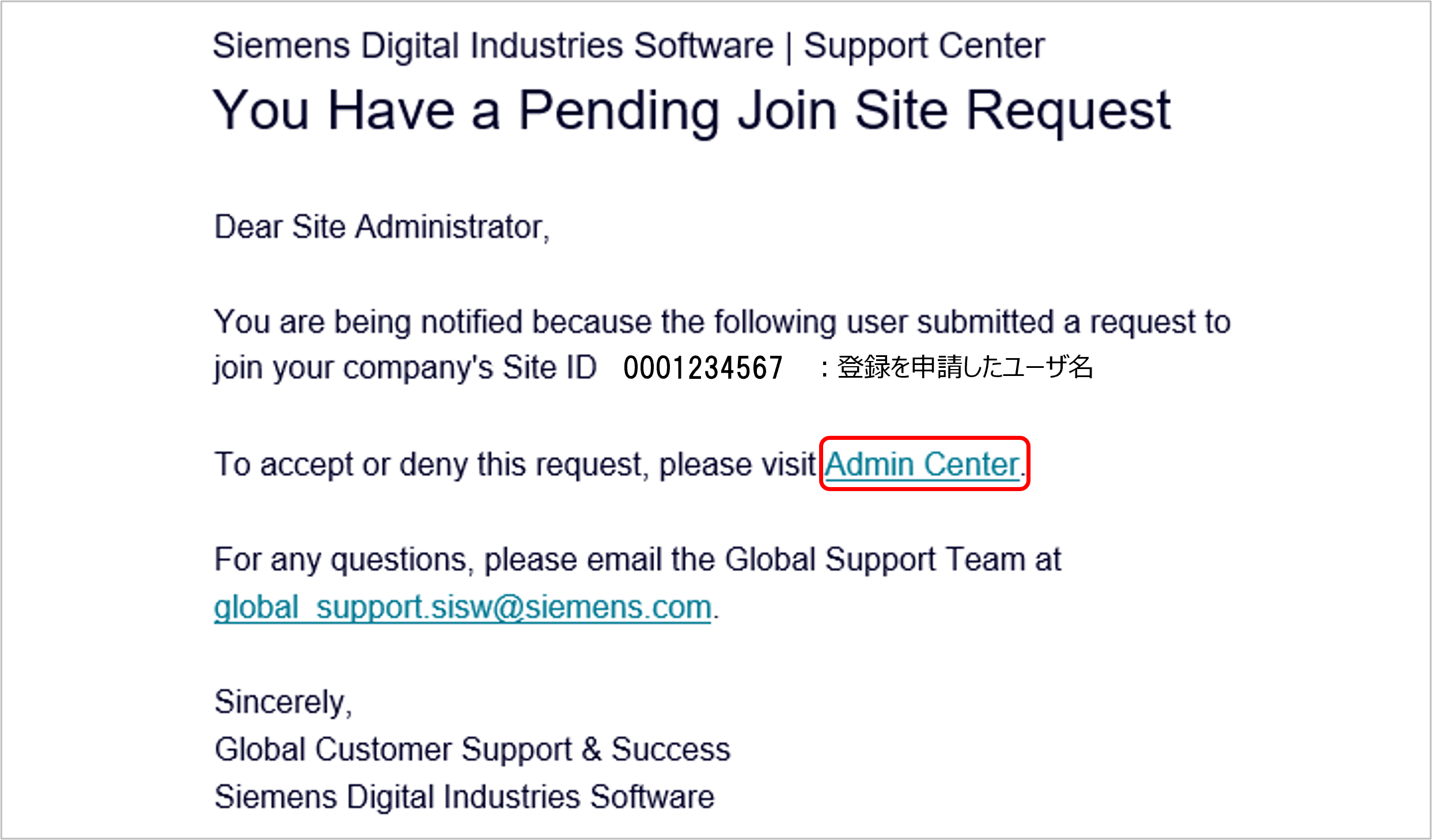
- アドミンセンターに遷移します。
①「保留中のリクエスト」タブをクリックすると、登録を申請したユーザの情報が表示されます。
②「承認」をクリックします。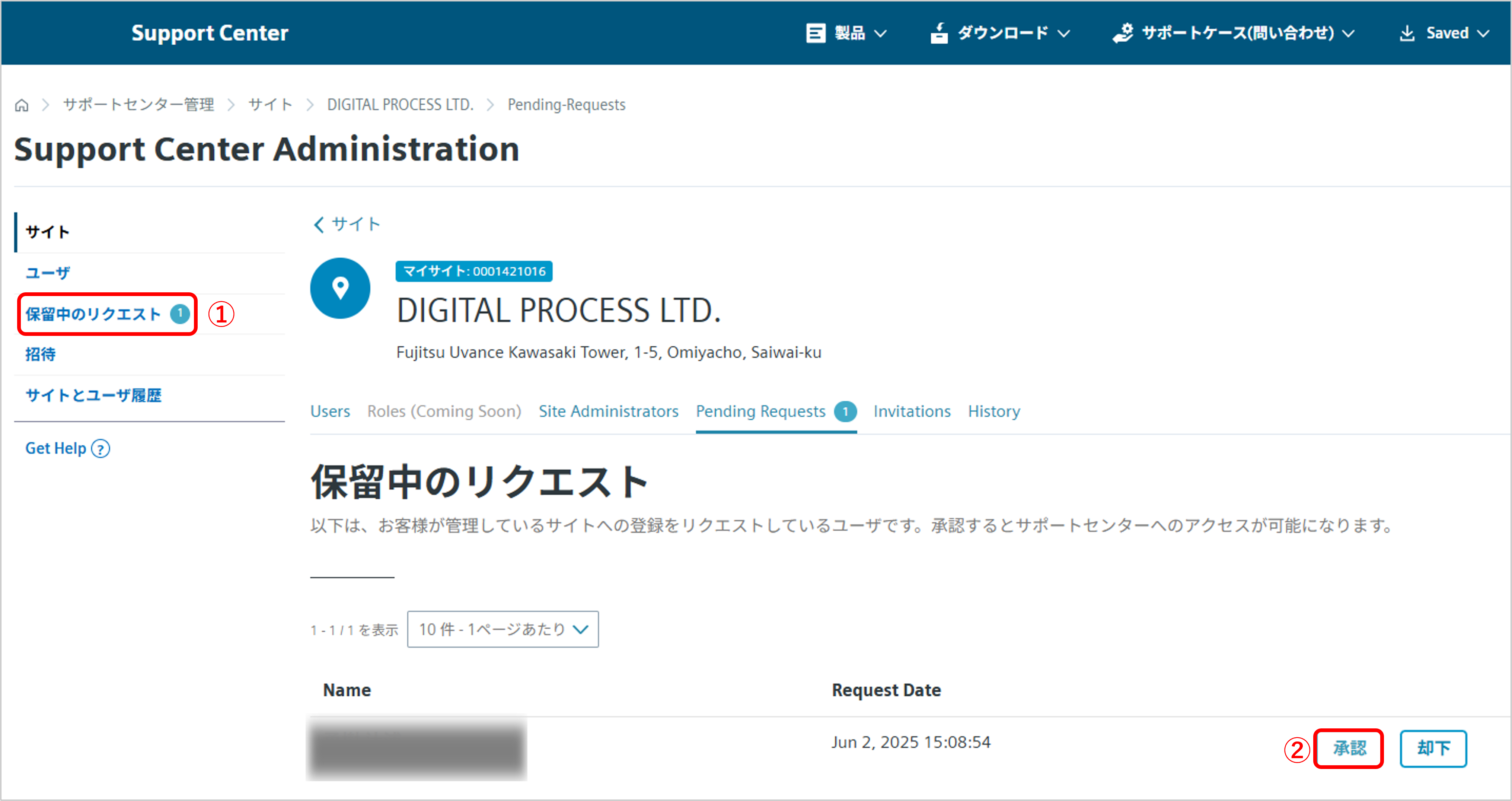
- 処理が完了すると、「保留中のリクエスト」からリクエストが消え、「保留中のリクエストはありません」という表示になります。